Apabila permainan disiarkan di TV, saya biasanya tidak bekerja atau terlalu sibuk untuk dapat menonton permainan secara keseluruhan.
Saya biasanya menonton pada TV Roku lama saya, tetapi baru-baru ini saya telah meningkatkan kepada LG C1 OLED, jadi saya memutuskan untuk menangkap sorotan permainan minggu lepas di ESPN pada TV baharu saya.
Yang menghairankan, saya tidak menemui apl ESPN+ di mana-mana sahaja di TV, jadi saya memutuskan untuk menyiasat mengapa ini berlaku dengan pergi ke Internet.
Selepas beberapa jam penyelidikan, akhirnya saya berjaya mendapatkan ESPN+ pada TV LG saya, yang boleh anda ketahui lebih lanjut semasa anda membaca artikel ini.
Artikel ini, yang saya buat dengan bantuan penyelidikan yang saya lakukan, seharusnya membantu anda mendapatkan ESPN+ pada TV LG anda dalam beberapa minit!
Memandangkan apl ESPN+ tidak tersedia pada TV LG, anda perlu memantulkan telefon atau komputer anda ke TV. Sebagai alternatif, anda juga boleh mendapatkan peranti penstriman yang menyokong apl ESPN+.
Teruskan membaca untuk mengetahui cara anda boleh mencerminkan telefon atau komputer anda ke TV LG anda dan cara anda boleh menonton perkhidmatan dengan penyemak imbas TV anda.
Adakah ESPN+ Tersedia Pada TV LG?


Semasa menulis artikel ini, ESPN+ masih belum tersedia untuk dimuat turun pada TV webOS yang LG buat, ini bermakna tiada kaedah asli untuk menonton kandungan pada apl pada TV LG anda.
Nasib baik, ia bukan penghujung dunia, dan masih terdapat beberapa cara anda boleh menonton ESPN+, walaupun jika TV tidak menyokongnya.
Anda perlu terus menggunakan salah satu kaedah ini sehingga ESPN+ keluar dengan apl di LG Content Store.
Kebanyakan kaedah agak mudah dilakukan, jadi ikut arahan saya dengan teliti jika anda mahukan pengalaman terbaik yang mungkin.
Tonton Menggunakan Pelayar TV
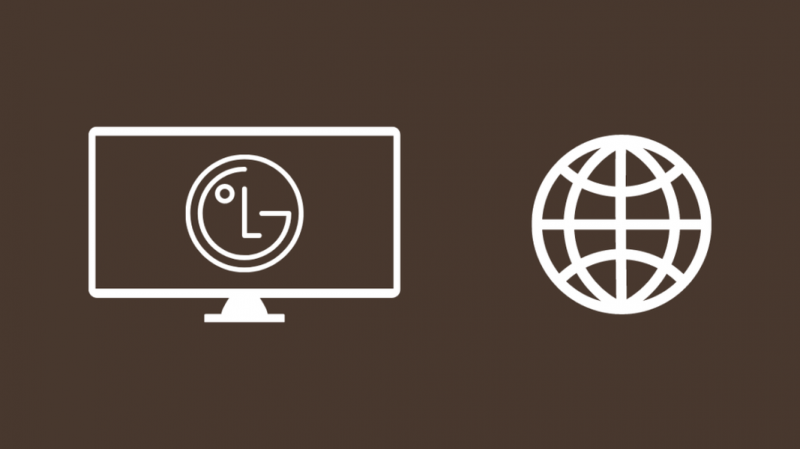
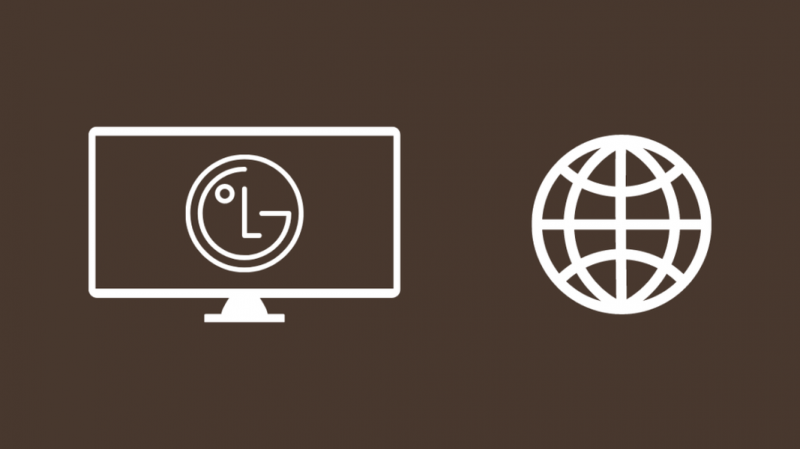
TV LG yang dijalankan pada webOS mempunyai pelayar web terbina dalam dengan ciri yang hampir sama dengan apa yang anda akan lihat pada komputer atau telefon anda.
Anda boleh pergi ke tapak web ESPN+ menggunakan pelayar web ini dan menonton kandungan tapak web tersebut.
Kandungan yang tersedia adalah sama merentas platform, jadi anda juga tidak akan kehilangan apa-apa menonton pada penyemak imbas web.
Untuk menonton ESPN+ pada penyemak imbas web anda:
- Lancarkan Pelayar Web pada TV daripada Apl bahagian skrin utama.
- taip https://plus.espn.com/ . Anda boleh palamkan papan kekunci jika anda menghadapi masalah menaip dengan alat kawalan jauh.
- Log masuk ke ESPN+ dengan akaun anda.
- Anda akan dibawa kembali ke skrin utama.
Kini anda boleh menggunakan bar carian untuk mencari kandungan yang ingin anda tonton dan setelah anda menemuinya, mula bermain untuk melihat sama ada semuanya berfungsi dengan baik.
Gunakan Stick Streaming


Apl ESPN+ tersedia pada kebanyakan peranti penstriman seperti Roku dan TV api ; walaupun ini mungkin kelihatan berlebihan kerana anda sudah mempunyai TV pintar, anda boleh mendapatkan salah satu daripada ini untuk menonton perkhidmatan pada TV LG anda.
Apple TV ialah satu lagi pilihan yang baik dan menyokong 4K, seperti beberapa model Fire TV dan Roku.
Selepas anda mendapat mana-mana peranti penstriman ini, palamkannya ke dalam port HDMI TV LG anda, kemudian tukar input kepada port tersebut.
Gunakan alat kawalan jauh yang disertakan dengan peranti penstriman untuk mencari Apl ESPN daripada Roku Channel Store, Amazon App Store atau Apple App Store dan pasangkannya.
Lancarkan apl sebaik sahaja ia dipasang dan log masuk ke akaun ESPN+ anda untuk mula menonton kandungan yang tersedia pada platform.
Cerminkan Telefon Anda
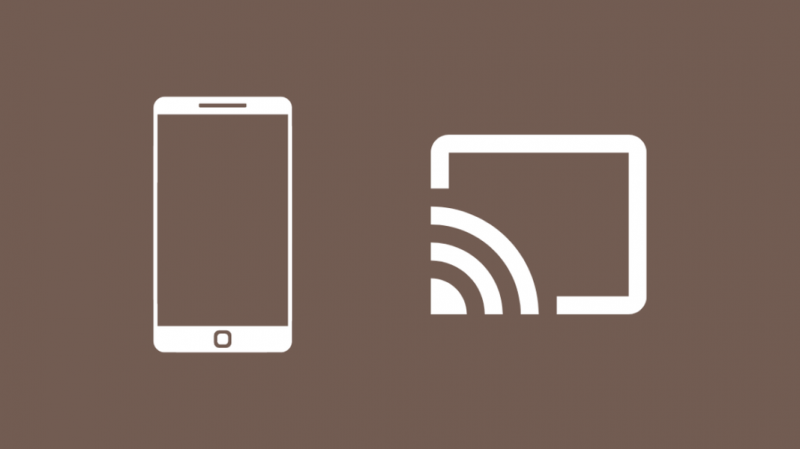
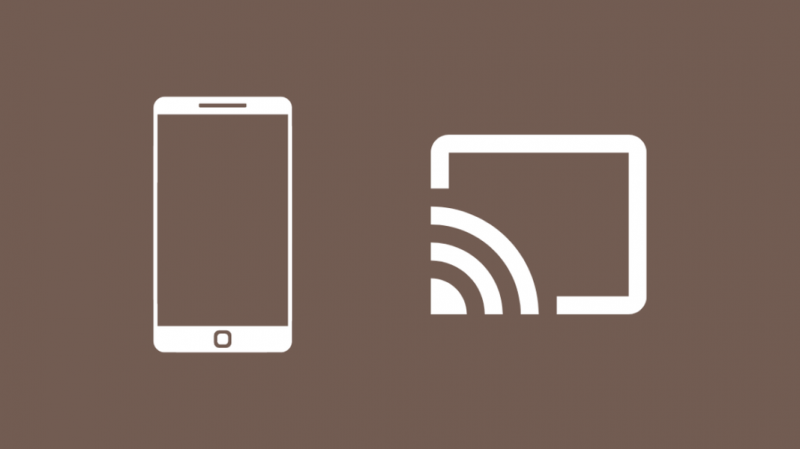
Pilihan lain yang tinggal adalah untuk mencerminkan telefon anda ke TV LG dan memainkan kandungan dengan aplikasi ESPN+ yang tersedia pada telefon.
Anda boleh menghantar hanya apl atau keseluruhan skrin, tetapi kaedahnya berbeza-beza bergantung pada telefon yang anda miliki.
Jika anda mempunyai telefon Android dan anda ingin menghantar apl ESPN+:
- Sambungkan TV LG dan telefon anda ke Wi-Fi yang sama.
- Lancarkan apl ESPN+.
- Leret ke bawah bar pemberitahuan dan ketik Pelakon , Pandangan Pintar , atau Pencerminan Skrin , bergantung pada telefon yang anda miliki.
- Pilih anda TV LG daripada senarai peranti.
- Mula memainkan kandungan pada apl ESPN+ dan ia akan mula dimainkan pada TV anda juga.
Untuk melakukan ini pada iOS:
- Sambungkan TV LG dan telefon anda ke Wi-Fi yang sama.
- Lancarkan apl ESPN+.
- Mula memainkan kandungan yang ingin anda tonton pada apl.
- Ketik pada AirPlay logo pada kawalan pemain.
- Pilih anda TV LG daripada senarai peranti.
Jika anda telah memutuskan untuk mencerminkan skrin anda, ingat bahawa apa sahaja yang anda lakukan pada telefon juga akan dipaparkan di TV.
Cerminkan Komputer Anda
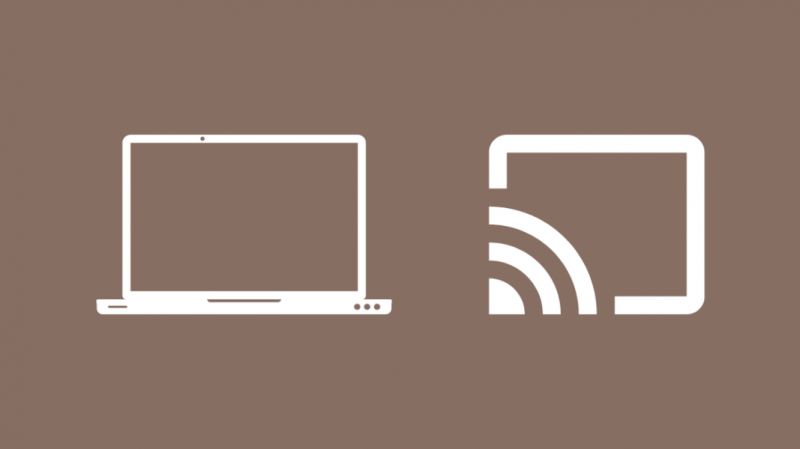
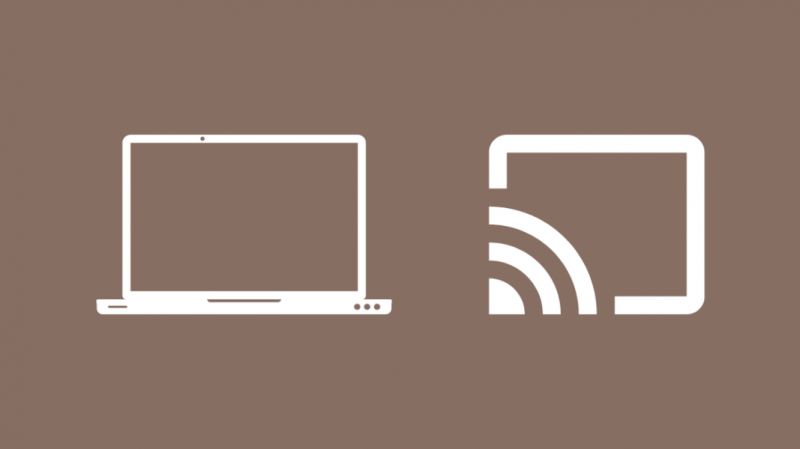
Selain telefon anda, anda juga boleh mencerminkan skrin PC atau Mac anda ke LG TV dan menggunakan apl ESPN+ pada komputer untuk menonton kandungan pada skrin besar.
Anda perlu menggunakan penyemak imbas Google Chrome, yang mempunyai Chromecast terbina dalam, untuk menghantar tab yang telah dibuka ESPN+ padanya.
Untuk menghantar ESPN+ daripada komputer anda:
- Sambungkan TV dan komputer ke Wi-Fi yang sama.
- Lancarkan Google Chrome dan pergi ke https://plus.espn.com/ .
- Klik kanan di mana-mana pada halaman web dan klik Pelakon .
- Semak bahagian atas sebelah kanan untuk senarai imej, dan pilih TV anda daripada senarai itu.
- Mula memainkan kandungan pada tab Chrome untuk menontonnya di TV.
Anda hanya boleh menghantar satu tab pada satu masa, dan kaedah ini tidak akan membenarkan anda mencerminkan keseluruhan skrin anda.
Fikiran Akhir
Sehingga ESPN keluar dengan apl di webOS, anda akan terjebak dengan menggunakan salah satu kaedah yang saya bincangkan dalam bahagian sebelumnya.
Anda juga memerlukan langganan untuk menonton semua kandungan yang tersedia dalam apl, dan jika anda mendapat akses melalui himpunan daripada perkhidmatan Internet, anda perlu menggunakan akaun mereka.
Kualiti gambar semasa menghantar tidak bergantung pada kelajuan Internet yang anda miliki, dan ia hanya perlu mengetahui kelajuan maksimum yang boleh dikendalikan oleh penghala anda kerana semuanya dilakukan pada rangkaian Wi-Fi yang sama.
Anda Juga Mungkin Seronok Membaca
- Tonton ESPN Di AT&T U-verse Not Authorized: Cara membetulkan dalam beberapa minit
- Cara Memasang ESPN Pada Kayu Api: Panduan Lengkap
- Bagaimana Untuk Mencerminkan Skrin iPad ke TV LG? Semua yang Anda Perlu Tahu
- LG TV Tidak Menjawab Jauh: Cara Membaiki dalam beberapa minit
Soalan Lazim
Berapakah kos ESPN+?
Pakej asas yang ditawarkan ESPN+ berharga kira-kira sebulan, atau setahun.
Harga pakej lain meningkat apabila jumlah kandungan yang tersedia meningkat.
Adakah ESPN+ percuma sekarang?
ESPN+ tidak menawarkan peringkat percuma, tidak seperti kebanyakan perkhidmatan penstriman lain, dan anda perlu menambah kad kredit untuk membayar dan menggunakan perkhidmatan tersebut.
Anda boleh membatalkan pada bila-bila masa, tetapi anda akan dikenakan bayaran untuk bulan yang telah anda batalkan.
Adakah ESPN+ disertakan dengan Disney+?
Disney mempunyai pakej yang termasuk Disney+, ESPN+ dan Hulu yang akan dikenakan bayaran sebulan.
Anda boleh memilih himpunan ini apabila mendaftar untuk Disney+.
Adakah Hulu mempunyai ESPN+?
Jika anda mempunyai alat tambah ESPN+ untuk Hulu, anda boleh menonton strim sukan daripada ESPN jika peranti anda menyokongnya.
Anda perlu membayar untuk ini sebagai tambahan kepada langganan Hulu anda.
